RAW現像ソフト①
Canonのレフ機からSonyのミラーレス機への移行に伴い、常用のRAW現像ソフト変更を検討した。
最終的にSILKYPIXに決めたが、SILKYPIXに至るまで検討過程を簡単に記したい。
RAW現像ソフトに求めるもの
- ワークフロー:エクスプローラライク&複数調整
凝ったレタッチはせず、後から全てのRAWファイルを一括で見直したいこともない。
PCで複数画像の明るさなどを短時間で調整した上で、RAWファイルも現像により出力されたRAWファイルもNASに移動して終わり。
そのため、カタログ不使用で、エクスプローラライクでファイルを選択、直ちに調整できることが望ましい。
複数選択して明るさなどを調整できるとなお助かるが、調整情報のコピー&貼り付けでも可。 - 料金体系:買い切り型
料金体系は、買い切り型の方が望ましい。有名なAdobe Lightroomなどはサブスクリプション型一択となっている。サブスクリプション型も買い替え不要で随時機能追加されるメリットはある。しかし、そこは自分で必要と感じたときに行いたい。 - スポットツール(ゴミ取り)
レンズ交換時にセンサー上にゴミ混入の可能性がある。特にSonyのミラーレスは、α1とα9IIを除いて電源オフ時にシャッターを閉じる機能がない。今のところゴミの混入は避けられているものの、スポットツール(ゴミ取り)は必須。
Canon時代
Canon時代はメーカー製(純正)のRAW現像ソフト、Digital Photo Professional(DPP)にお世話になっていた。カメラの機種によってはiPadアプリも利用できるが、古いカメラのため、プラットフォームはPC一択であった。
ワークフロー

左側のエクスプローラ(「フォルダー」)からRAWファイルを保存したフォルダを選択し、真ん中のウィンドウに表示されるサムネイルからRAWファイルを選択、右側のツールパレットから調整、最後に現像というワークフローになる。
複数画像を選択して一度に調整可能。 純正ならでは「ピクチャースタイル」や「デジタルレンズオプティマイザ」も利用できる。
インターフェイスは簡明であり、マニュアルやヘルプに頼らなくともおおよその機能は使うことができる。
料金体系
メーカー純正では通常だが、Canonのカメラを所有している以上、利用料金はかからない。
裏を返すと(当然ながら)Canon以外のカメラには対応していない。
スポットツール

マニュアルでセンサー上のゴミをとるほか、ダストデリートデータを利用した自動処理も可能。
Sony純正
Sony純正は、Imaging Edgeというソフトウェア。プラットフォームはPCのみ。Imaging Edge Mobileという
ソフトウェアはあるがこちらはスマホへの画像転送やリモート撮影のみ。
"Remote"、"Viewer"、"Edit"という3種類別々のソフトに分かれている。
ワークフロー
 "Remote"、"Viewer"、"Edit"の3種類を統合するソフトとして"Desktop"が存在するが、このような画面であり単なるランチャーに過ぎない。
"Remote"、"Viewer"、"Edit"の3種類を統合するソフトとして"Desktop"が存在するが、このような画面であり単なるランチャーに過ぎない。
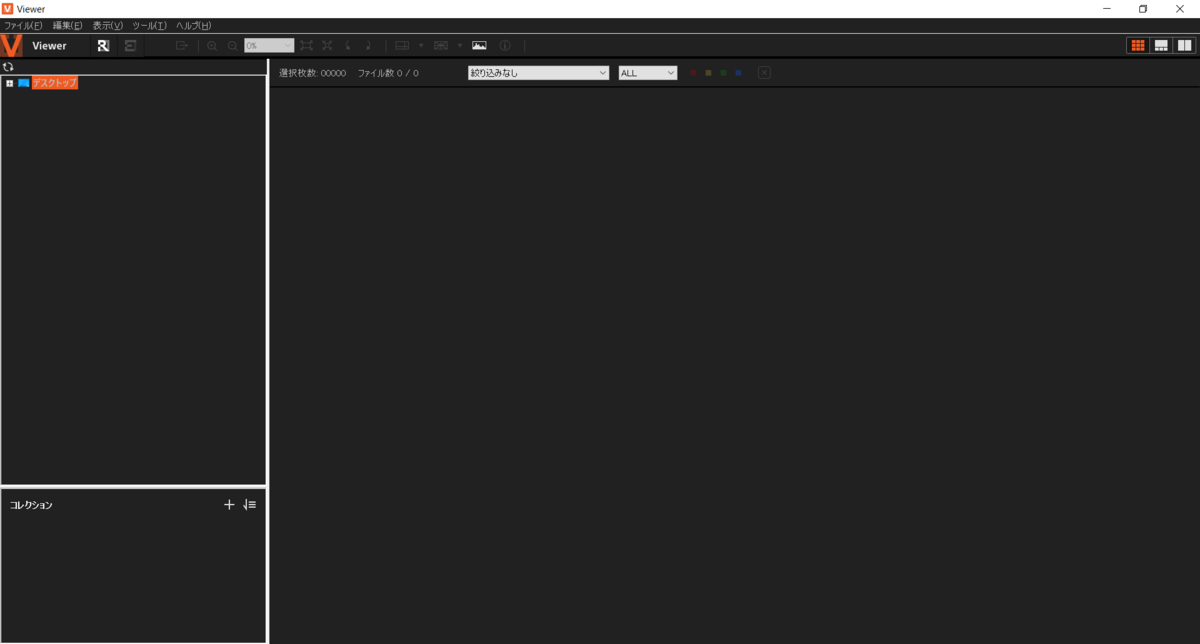
まずは、"Viewer"の起動から。ランチャーの"Desktop"を使う必要はなく、直接起動可能であり、起動するとこのような画面が表示される。エクスプローラライクであり、RAWファイルを保存したフォルダを選択し、真ん中のウィンドウに表示されるサムネイルからRAWファイルを選択するところまではCanon純正と同様。
しかし、編集は別ソフト"Edit"でないと行うことができない。選択後、"Viewer"タイトルバー直下の「E」ボタンを押して、Editにデータを読み込ませることになる。
この操作が迂遠であり、"Viewer"と"Edit"を統合してはいけないのかという疑問が湧いてきてしまう。
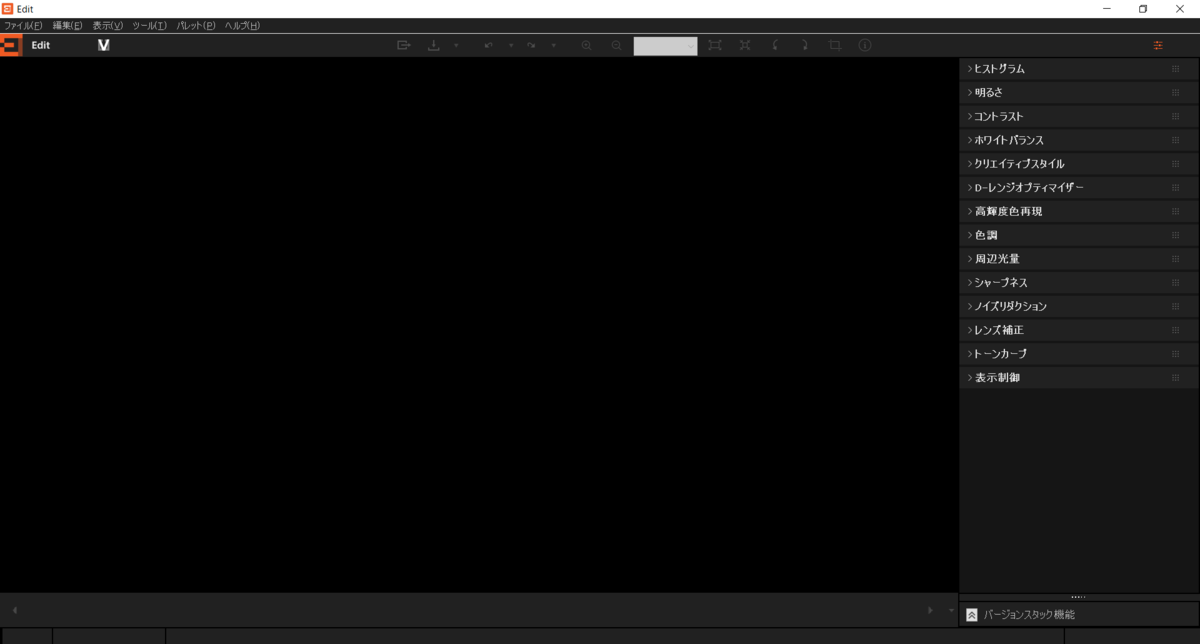
料金体系
Canon純正と同様、利用料金はかからない。
スポットツール
スポットツールはなし。